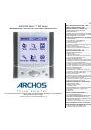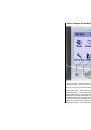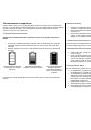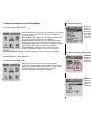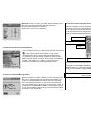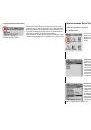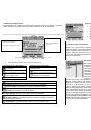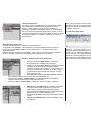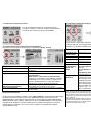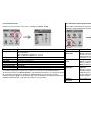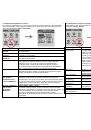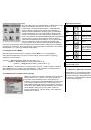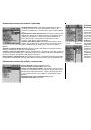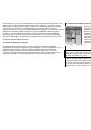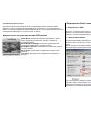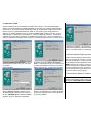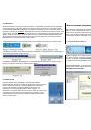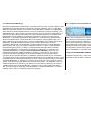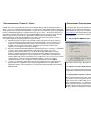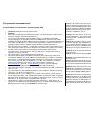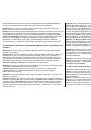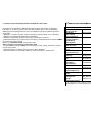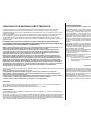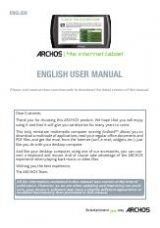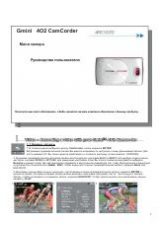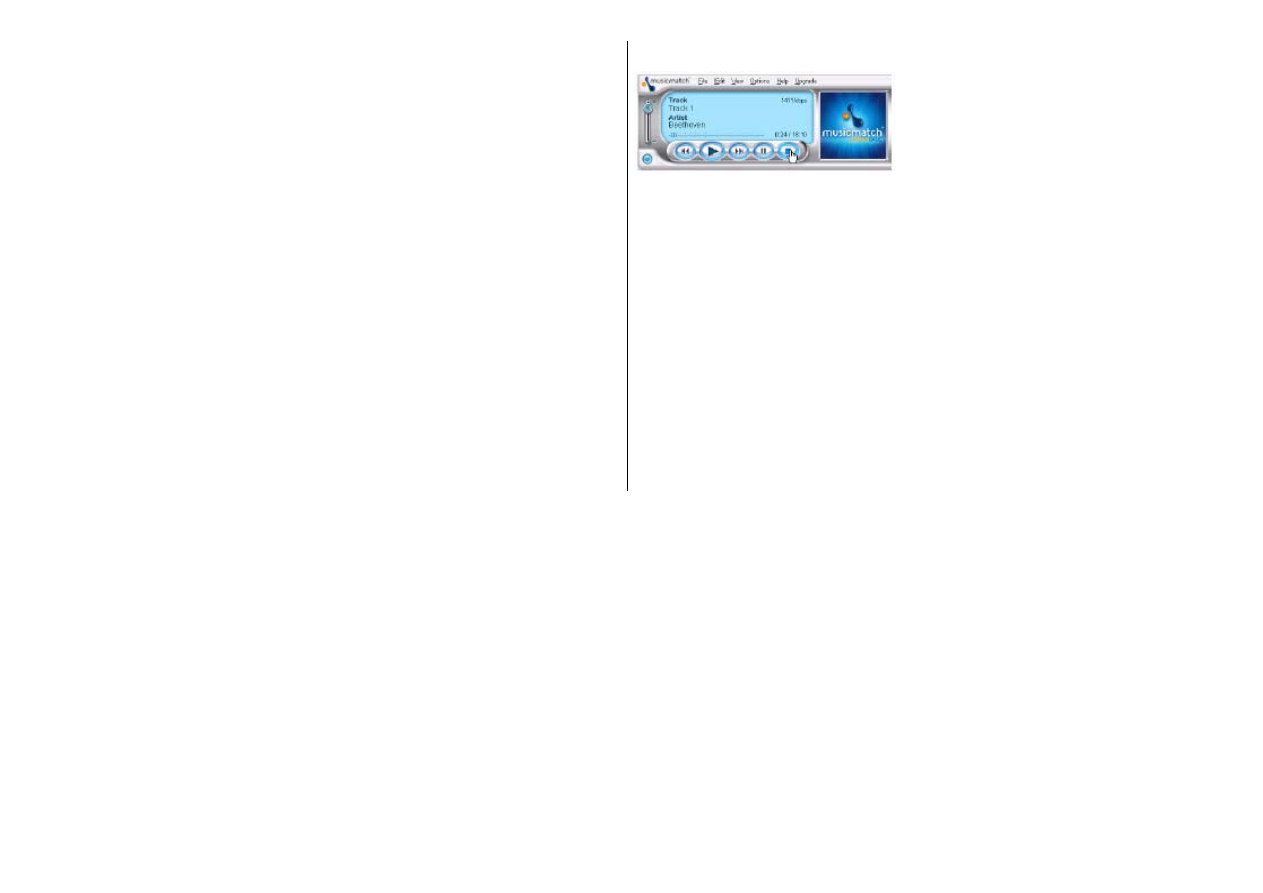
6
.4.1
Обновление
ARCLibrary
Музыкальные
файлы
MP3
и
WMA
имеют
внутренние
ярлычки
(
теги
),
которые
содержат
таку
информацию
как
имя
Исполнителя
,
жанр
музыки
,
Альбом
,
название
песни
и
пр
.
Для
ю
MP3
а
рмация
будет
присутствовать
.
Если
Вы
создаете
запись
со
встроенного
микрофона
,
то
у
альбома
New Albu
m,
и
название
песни
ержимое
этих
ID3
меток
при
помощи
песни
.
содержимое
ARCLibrary.
Вы
можете
обновить
содержимое
ARCLibrary,
присоединив
сначала
Gmini
к
компьютеру
,
а
затем
запустить
но
пьютер
находится
в
процессе
обновления
ARCLibrary.
Это
сообщение
исчезнет
,
когда
рограмма
закончит
обновление
ARCLibrary
на
Gmini.
Теперь
вы
можете
закрыть
окно
PDM
и
зуя
иконку
зеленой
стрелки
).
не
забывайте
также
,
что
увидите
,
ние
плейлистов
при
помощи
MusicMatch ™
е
те
файлов
эти
ярлычки
называются
метки
ID3.
Не
все
MP3
файлы
содержат
эту
информацию
заполненной
.
Если
Вы
приобрели
песню
с
платного
музыкального
интернет
-
сервиса
,
то
эт
нфо
и
Gmini
создаст
метку
Исполнителя
New Artis
t,
метк
REC000
0.
Вы
можете
добавить
или
изменить
сод
MusicMatch ™.
Перейдите
в
библиотеку
MusicMatch™,
а
затем
щелкните
правой
кнопкой
мыши
на
названии
песни
,
чьи
метки
ID3
Вы
хотите
изменить
.
Затем
выберите
Edit Track
Tag(s
). ARCLibrary
индексирует
музыку
,
используя
информацию
из
меток
ID3
каждой
Каждый
раз
,
когда
Вы
добавляете
новую
музыку
на
Gmini,
Вам
следует
обновить
внутреннюю
библиотеку
.
Таким
образом
,
когда
Вы
проводите
поиск
по
критериям
Album,
Artist,
или
song Title,
будут
учитываться
все
файлы
на
Gmini.
Тот
факт
,
что
Вы
добавили
музыкальный
файл
на
Gmini,
не
меняет
программу
MusicMatch ™
и
выбрать
View > Portable Device Manage
r.
Откроется
ок
Portable Device Manager (PDM). MusicMatch ™
проверит
,
подключено
ли
портативное
устройство
(Gmini)
и
затем
найдет
все
музыкальные
файлы
на
жестком
диске
Gmini,
прочитает
метки
и
обновит
ARCLibrary.
Сообщение
“Activating portable device ”
показывает
,
что
ком
п
программу
MusicMatch ™.
Правильно
отключите
Gmini (
исполь
еперь
,
когда
Вы
используете
ARCLibrary (
щелкнув
иконку
Music --
Т
параметр
ARCLibrary
должен
быть
установлен
в
On
в
системных
установках
),
Вы
что
Ваши
новые
песни
проиндексированы
,
и
их
можно
искать
по
критериям
Artist, Album,
Title,
или
Genre.
Будьте
терпеливы
,
когда
MusicMatch ™
обновляет
ARCLibrary,
это
обычно
занимает
около
3
минут
на
гигабайт
музыкальных
файлов
.
6
.4.2 .
Создание
и
использова
Вы
можете
использовать
программу
MusicMatch
™
для
создания
плейлистов
,
которые
Вы
можете
затем
сохранять
на
Gmini.
ВНИМАНИЕ
:
Перед
созданием
плейлиста
убедитесь
,
что
Вы
выбираете
mp3
файлы
с
Gmini,
а
не
с
жесткого
диска
компьютера
!
Если
Вы
создали
плейлист
из
MP3
файлов
находящихся
на
Gmini,
тогда
Вы
можете
просто
перенести
этот
плейлист
в
каталог
Playlist
на
Gmini.
То
есть
Gmimi
должен
быть
подключен
к
компьютеру
и
файлы
в
плейлисте
должны
находиться
на
жестком
диск
Gmini.
Если
Вы
копируете
плейлист
,
в
котором
есть
ссылки
на
MP3
файлы
,
находящиеся
на
жестком
диске
компьютера
,
например
на
C:,
то
Gmini
не
может
найти
эти
файлы
.
Подключите
Gmini
к
компьютеру
и
создайте
плейлист
в
MusicMatch ™
из
файлов
,
находящихся
на
Gmini.
Сохраните
плейлист
в
программе
MusicMatch ™.
Затем
скопируй
(
или
перетащите
: drag and drop)
файл
плейлиста
(.m3u)
на
Gmini
используя
Windows ™
Explorer. MusicMatch ™
сохраняет
плейлисты
в
каталоге
:
C:\Program Files\MUSICMATCH\MUSICMATCH Jukebox\Playlist\Default\
Скопируйте
плейлист
(
ы
)
из
этого
каталога
в
каталог
Playlists
на
Gmini.
Теперь
Вы
можете
использовать
броузер
Gmini,
чтобы
перейти
в
каталог
Playlists
и
выбрать
плейлист
.